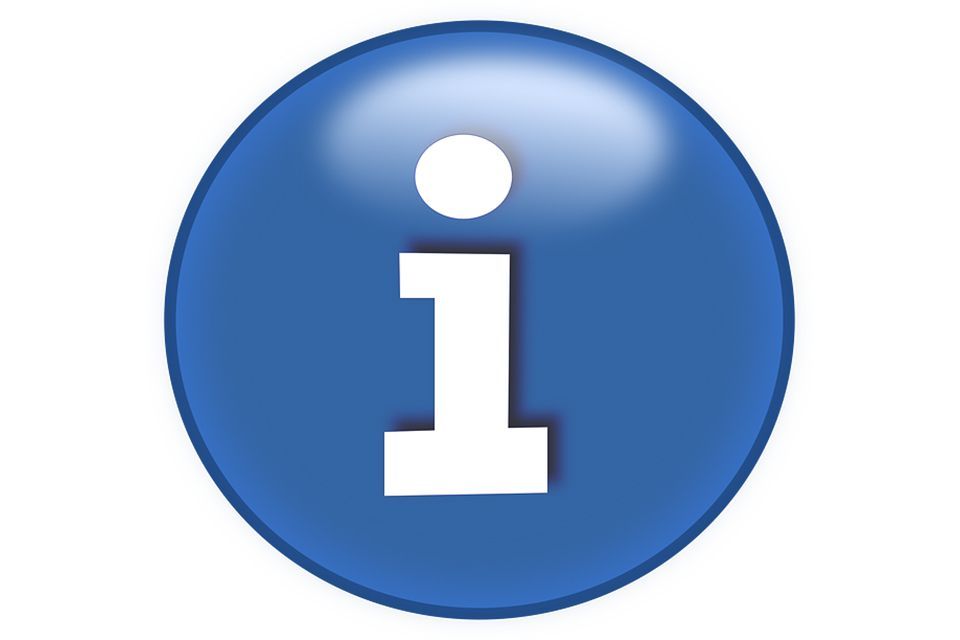Descoperiți dacă vă fure Wi-Fi-ul și cum să-l evitați

Wireless Network Watcher este un program gratuit care vă permite să știți dacă cineva este conectat la rețeaua dvs. wireless pentru a vă fura Wi-Fi.
Descărcați și instalați programul
- Faceți clic pe Descărcați Wireless Network Watcher. Va apărea o fereastră care poate să dureze timp pentru a apărea. Alegeți dacă doriți să salvați programul de instalare.
- Mergeți la locul unde a fost descărcat, localizați fișierul wnetwatcher_setup. Executați-l făcând dublu clic pe el. Confirmați apăsând da în cazul în care primiți o fereastră de avertizare.
- În expertul de instalare, faceți clic pe ecranele succesive următor, următor, instala și finisaj.
Programul va funcționa pe cont propriu prima dată. Continuați să citiți ...
Utilizați Wireless Network Watcher
- Conectați Wi-Fi la PC (și alte echipamente pe care le aveți).
- Pornește Wireless Watcher prin introducerea:
inițiere -> Toate programele -> NirSoft Wireless Network Watcher -> Wireless Network Watcher - Acesta va scana rețeaua Wi-Fi și va afișa o listă cu dispozitivele conectate la el în acel moment (a se vedea imaginea de mai sus). Toate sunt identificate prin IP, nume, MAC etc.
- Comparați sistemele MAC ale acelor computere cu cele din lista MAC a PC-urilor legitime. Dacă există o conexiune care nu este pe lista dvs., veți ști că este un intrus.
IMPORTANT:
Primul dispozitiv care arată programul este ruterul. Nu vă speriați dacă MAC-ul dvs. nu se potrivește cu nici o listă.
Rulați acest program din când în când pentru a scana rețeaua wireless pentru intruși. Sau păstrați-l deschis și apăsați butonul săgeată verde atât de des pentru a urmări rețeaua dvs. Wi-Fi.
Cum să împiedicați cineva să vă fure Wi-Fi-ul
Cel mai normal lucru este ca cineva sa o poata face pentru ca reteaua wireless este "deschisa". Cea mai eficientă soluție este de a vă proteja rețeaua wireless prin stabilirea unei criptări și a unei parole Wi-Fi.
Urmați link-ul corespunzător ...
- Vizualizați sau modificați cheia Wi-Fi și securitatea acesteia în Windows 7 sau Vista
- Vedeți-le sau modificați-le în Windows 8 sau 8.1
- Faceți-o în Windows 10